麦克风无声烦恼:解决 win10 麦克风不禁用却失灵遇到了 win10 麦克风明明没禁用却没声音的难题?别担心!php小编苹果告诉你,解决之道就在隐私设置中。只需前往设置,选择“允许应用使用我的麦克风”,即可轻松恢复麦克风功能。赶快继续往下阅读,详细了解如何一步步解决麦克风失灵问题,让你的声音清晰畅通无阻!
win10麦克风没禁用但是没声音问题解析
方法一:
1、在开始菜单中依次点击“设置”。
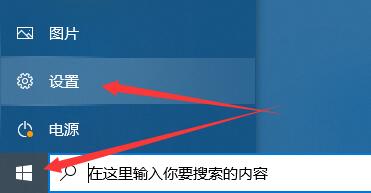
2、在设置界面下方找到“隐私”。

3、确定“允许应用使用我的麦克风”项已经打开。如果没有打开,点击“打开”,问题基本就可解决。
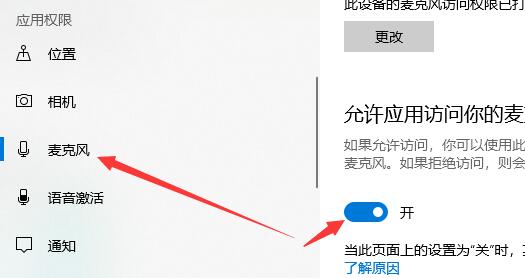
方法二:
1、在开始菜单处单击鼠标右键选择“设备管理器”进入。
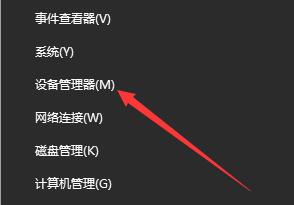
2、选择“音频输入和输出”下的“麦克风阵列”。查看驱动是否安装原版驱动。 是否正常安装。
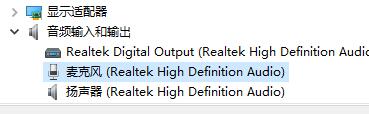
PS:建议将驱动卸载,然后用主板原配光盘安装驱动,或去主板制造商的网站下载原配驱动重新安装。

方法三:
1、在电脑任务栏的音量图标上,点击鼠标右键选择“录音设备”。
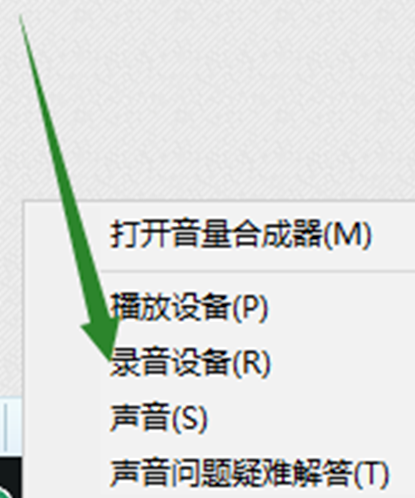
2、打开进入“声音”属性窗口,查看麦克风是否是为“默认设备”。如不是,则“设为默认设备”。

以上就是win10麦克风没禁用但是没声音怎么办的详细内容,更多请关注php中文网其它相关文章!

Windows激活工具是正版认证的激活工具,永久激活,一键解决windows许可证即将过期。可激活win7系统、win8.1系统、win10系统、win11系统。下载后先看完视频激活教程,再进行操作,100%激活成功。

Copyright 2014-2025 https://www.php.cn/ All Rights Reserved | php.cn | 湘ICP备2023035733号